總分類帳範例Excel:會計傳票格式匯總1份費用表
總分類帳範例Excel是會計工作中很常使用到的資料,本文介紹如何依照傳票格式,運用樞紐分析表和函數公式工具,快速匯總1份部門月份的費用管理報表。
會計人每個結完帳,除了必定會有的資產負債表和損益表,通常還會做個部門費用彙總表。有了這張表,可以進一步瞭解詳細費用差異,內部管控各部門支出,並且可以參考編列預算,分析實際與預算的達成狀況。在此想分享如何以樞紐分析表,將一般格式的明細分類帳,彙總成部門費用報表:
一、總分類帳Excel
很常見的明細分類帳,ERP總帳系統都會有這麼一隻報表,就算沒有ERP,手工做也會把它做出來,因為會計法規上一定要有的報表。這裡是把所有科目合在一起,如果依照科目篩選,便是各科目的明細分類帳。
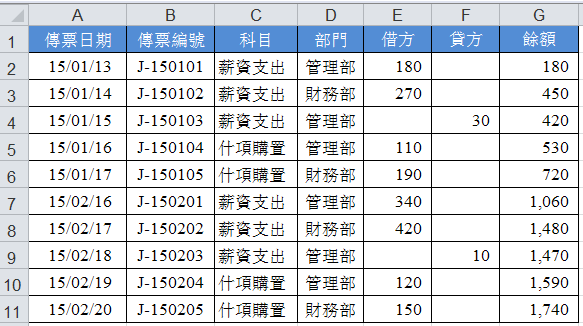
二、月份及金額欄位
上述的報表如果要直接樞紐彙總,有些欄位資料仍然欠缺。例如月份、例如以正負表達的分錄金額(借方為正、貸方為負)。簡單的Excel公式可以做出來:「=MONTH(A2)」(得到月份1)、「=MID(B2,3,4)」(得到月份2)、「=G2-H2」(得到金額)。
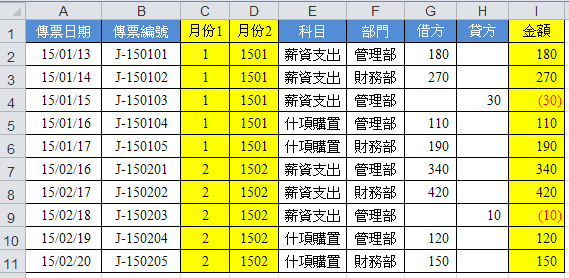
三、建立樞紐分析表
整理好了原始資料後,上方功能區前往「插入>表格>樞紐分析表」,它會自動依照目前儲存格選取適當範圍,因此直接按「確定」即可。
針對Excel建立樞紐分析表較詳細的介紹,可參考贊贊小屋相關文章。
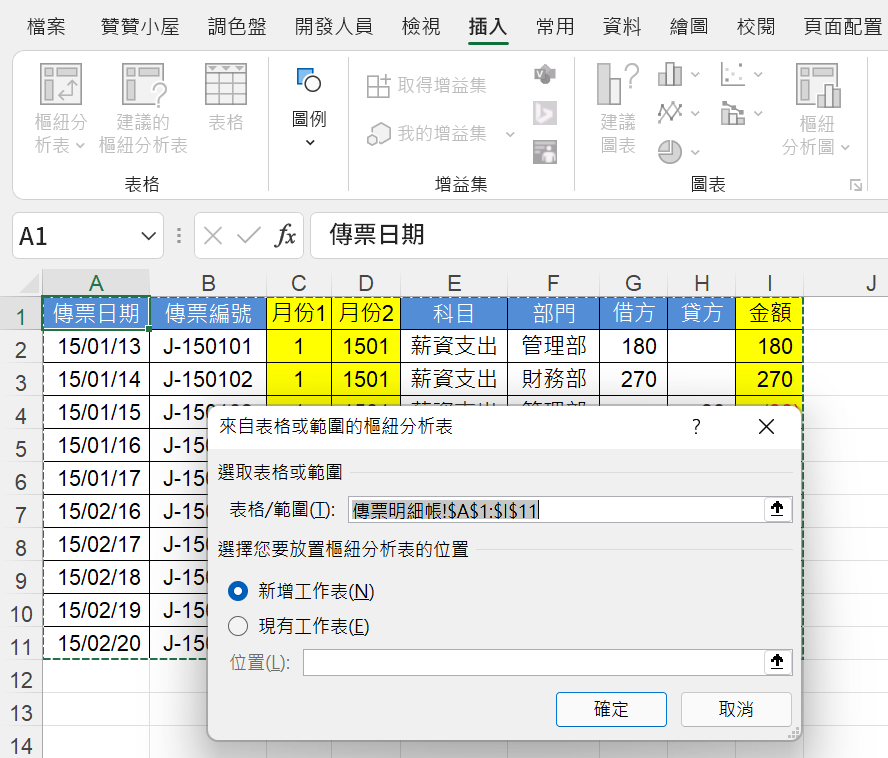
四、樞紐欄位配置
接下來進行樞紐分析表欄位配置,將「科目」拉到列標籤、將「月份」拉到欄標籤、將「金額」拉到值。
針對Excel樞紐分析表欄位配置較詳細的介紹,可參考贊贊小屋相關文章。
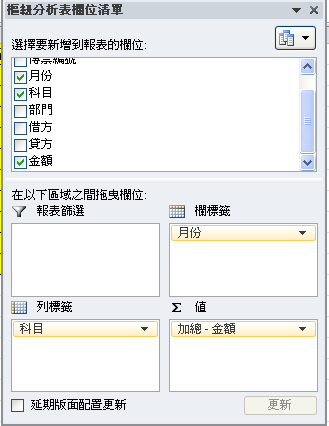
五、費用彙總報表
如圖所示,這是一張依照科目列示的月份別費用彙總表。
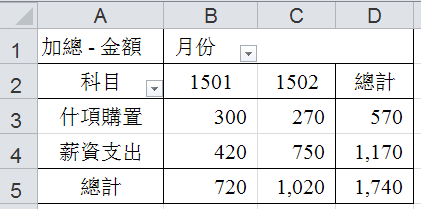
六、樞紐欄位配置
將鼠標移到樞紐分析表,會出現欄位清單。將「科目」拉回去上面的清單,或者直接在清單上將「科目」的打勾取消,然後將「部門」勾選,或者是將「部門」拉到列標籤。
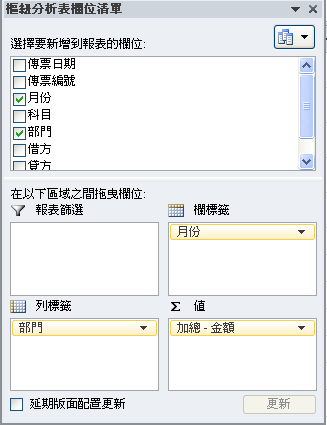
七、費用分析報表
好了,依照部門列示的月份別費用彙總表!
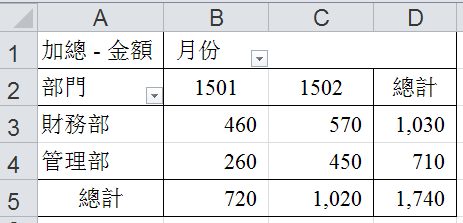
Excel新增報表欄位
這一節有介紹如何帶Excel公式,將日期或流水號轉化為月份。實務上,系統跑出來的報表,大多不會特別有個月份欄位,而會計都是以一個月一個月作為期間劃分,所以雖然轉化月份的公式相當簡單,但卻是非常實用。
學會計、學Excel、學習AI工具,歡迎加入贊贊小屋社群。
AI工具大全:8種不同功能用途和30個應用清單
ChatGPT怎麼用?、Gemini是什麼?、Notion教學。
贊贊小屋AI課程:ChatGPT課程、AI工具全攻略、Notion課程。

